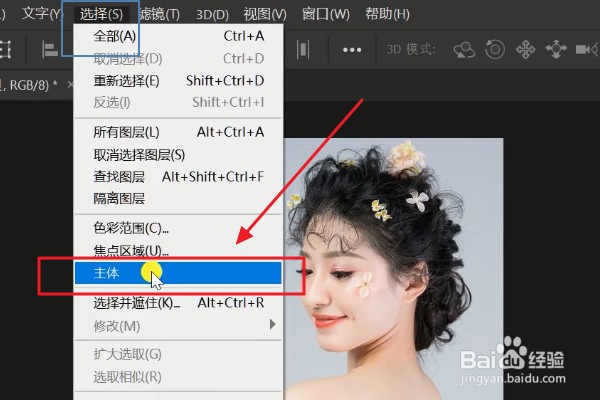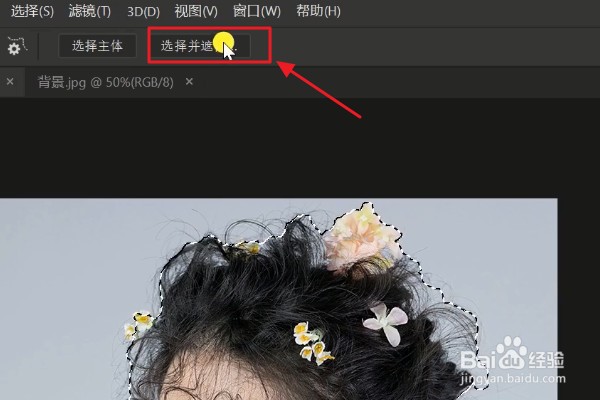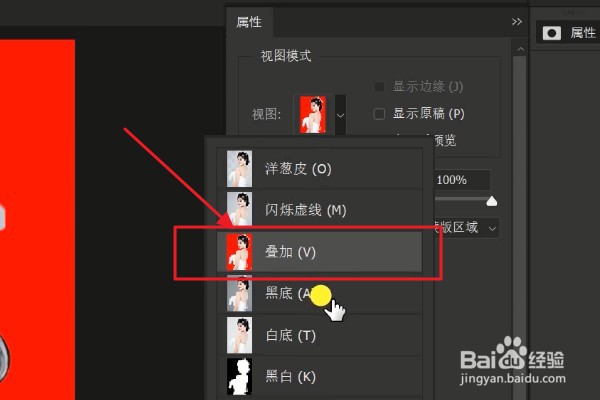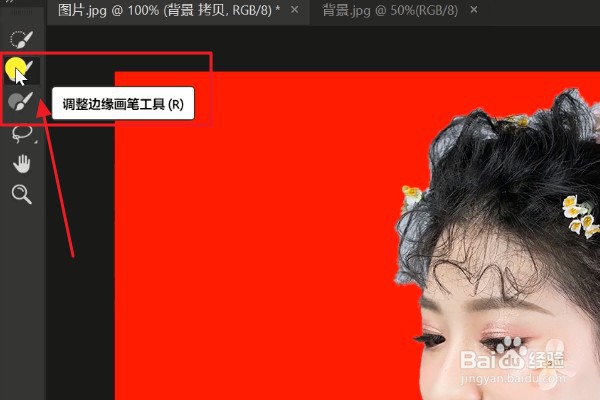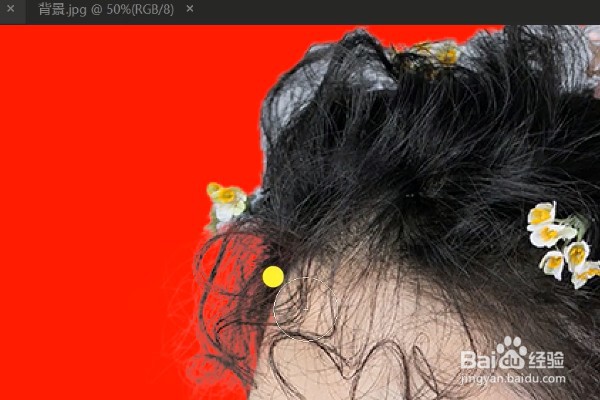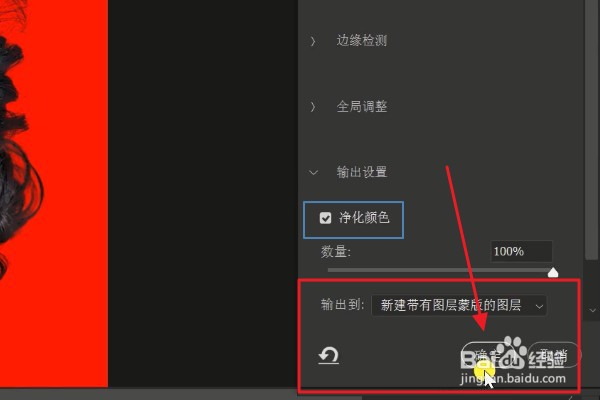PS抠图如何完整的抠选头发
1、首先,我们将需要抠取头发的图片素材放入ps中,并将素材图片复制一层,隐藏原图层。
2、接着在界面上方选择【选择】、【主体】功能,它可以将图片中的人物主体识别出来。
3、为了进一步细致抠图,我们选择【快速选择工具】,对人物细节部分进行加选或者减选操作。
4、然后我们点击界面上方【选择主体】旁边的【选择并遮住】功能,如图所示。
5、在【视图】下拉栏中,我们选择【叠加】效果,这样有助于帮助我们观察头发细节的部分。
6、接着在界面左方选择【调整边缘画笔工具】,将图片放大,然后利用这个工具对头发细节部分进行擦除。
7、同时,我们也可以选择第三个【画笔工具】对过渡擦除的部分进行减选,以达到完整保留头发细节的目的。
8、最后,我们勾选【净化颜色】,输出到【带有新建图层蒙版的图层】,点击【确定】即可完成。
声明:本网站引用、摘录或转载内容仅供网站访问者交流或参考,不代表本站立场,如存在版权或非法内容,请联系站长删除,联系邮箱:site.kefu@qq.com。
阅读量:21
阅读量:83
阅读量:78
阅读量:81
阅读量:26